Pitanje
Problem: Kako popraviti grešku 0xa00f4292?
Hej. Svaki put kad pokušam koristiti kameru pojavi se greška. Postoji li šansa da se to zaustavi? Kôd pogreške kamere je 0xa00f4292. Je li to greška kamere ili nešto nije u redu s mojim računalom? Možda imam virus?
Riješen odgovor
Kôd pogreške 0xa00f4292 poruka je da nešto ne radi kako bi trebalo biti u vašem Windows računalnom sustavu. Uglavnom se ovaj problem javlja dok pokušavate obavljati aktivnosti s kamerom vašeg uređaja.
[1] Ako pokušate pristupiti ovom uređaju i pojavi se kod pogreške, navodno ćete ustanoviti da se ne može pokrenuti ili izvršiti druge zadatke.Pogreška 0xa00f4292 može biti uzrokovana oštećenim datotekama i drugim komponentama koje su povezane s vašom kamerom. Na primjer, ako nedostaje važna datoteka, cijeli uređaj neće moći funkcionirati kako bi trebao. Da biste provjerili je li to slučaj, morate izvesti SFC skeniranje pomoću naredbenog retka[2] koje ćemo opisati na kraju ovog članka.
Kontinuirano, prethodno spomenuti razlozi nisu jedini koji mogu natjerati da se pojavi pogreška 0xa00f4292. Zapravo, do ove greške može doći ako neka vrsta ažuriranja za Windows nedostaje ili nije pravilno instalirana. Međutim, nismo sigurni što je uzrokovalo pojavu ovog koda pogreške na vašem računalu, pa smo ponudili više od jedne metode popravljanja.
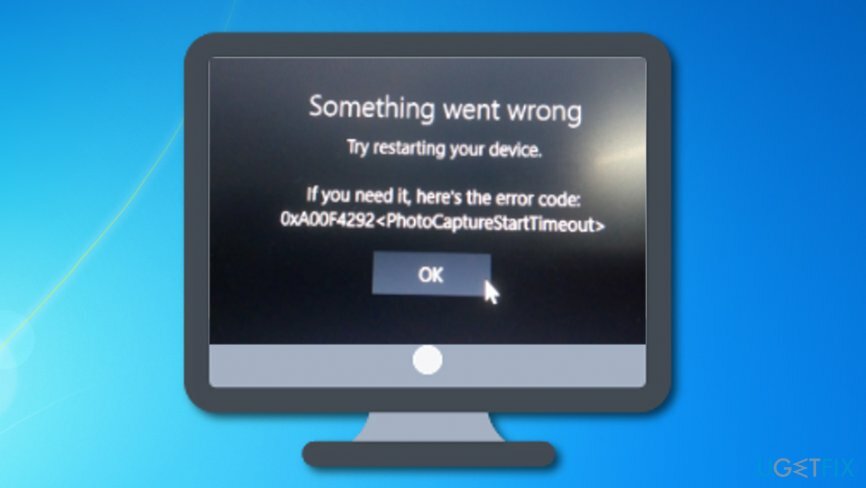
Kako popraviti grešku 0xa00f4292?
Za popravak oštećenog sustava morate kupiti licenciranu verziju Reimage Reimage.
Ako ste nedavno tražili načine kako popraviti pogrešku 0xa00f4292 na vašem Windows računalu, mi smo tu da vam pomognemo. Za otklanjanje problema trebate isprobati sljedeće metode. Međutim, ako smatrate da nisu od pomoći, možete pokušati skenirati cijeli sustav pomoću ReimageMac perilica za rublje X9 i automatski identificirati problem.
Korak 1. Pokrenite SFC skeniranje i potražite oštećene datoteke
Za popravak oštećenog sustava morate kupiti licenciranu verziju Reimage Reimage.
Kôd pogreške 0xa00f4292 mogao bi biti znak da u vašem sustavu postoje neki oštećeni ili nedostajući objekti. Kako biste saznali je li to uzrok problema s kojim se susrećete, izvršite sljedeće korake:
- Ići Windows Search.
- Tip "cmd".
- Pokreni Naredbeni redak s administrativnim privilegijama.
- Kada se pojavi crni dijaloški okvir, upišite sfc /scannow i pogodio Unesi.
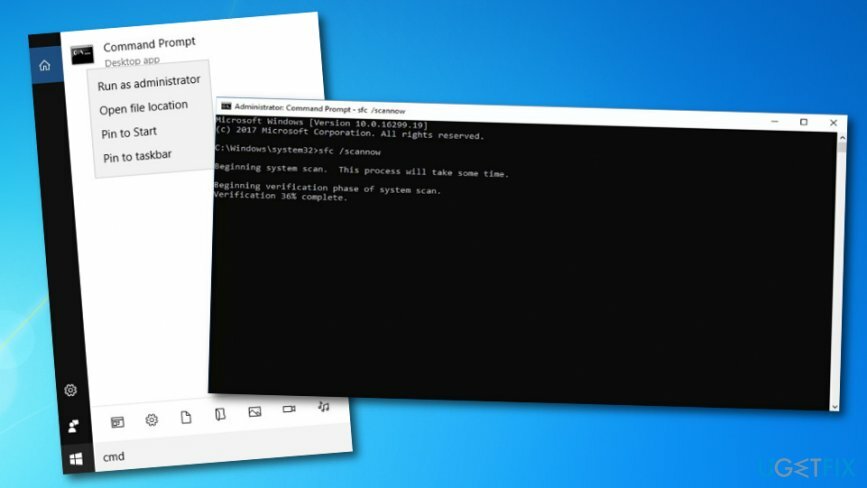
- Pričekajte dok se proces ne završi.
- Ponovno pokrenite računalo.
Korak 2. Dopustite pristup kameri
Za popravak oštećenog sustava morate kupiti licenciranu verziju Reimage Reimage.
Međutim, ako ste dovršili metodu iznad vas i nije vam dala nikakve pozitivne rezultate, postoje i druge mogućnosti za isprobavanje. Jedan od njih je dopuštanje vašem računalu pristup uređaju kamere.
- Ići Windows Search.
- Tip "postavke".
- Jednom Postavke sustava Windows pojavi se prozor, odaberite Privatnost odjeljak.
- Pronaći Fotoaparat, odlučiti se za Dopustite aplikacijama pristup vašoj kameri.
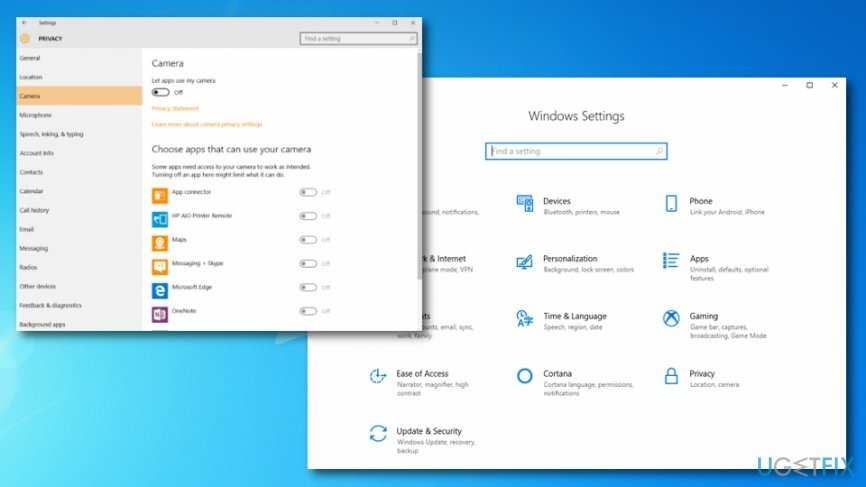
- Ako prethodna opcija trenutno nije dostupna, odaberite Dopustite pristup kameri na ovom uređaju prvi.
Korak 3. Ažurirajte upravljački program koji je povezan s vašom kamerom
Za popravak oštećenog sustava morate kupiti licenciranu verziju Reimage Reimage.
- Idite na Windows izbornik Start.
- Tip "upravitelj uređaja" u odjeljku za pretraživanje.
- Pronađite upravljački program kamere u prozoru Upravitelj uređaja.
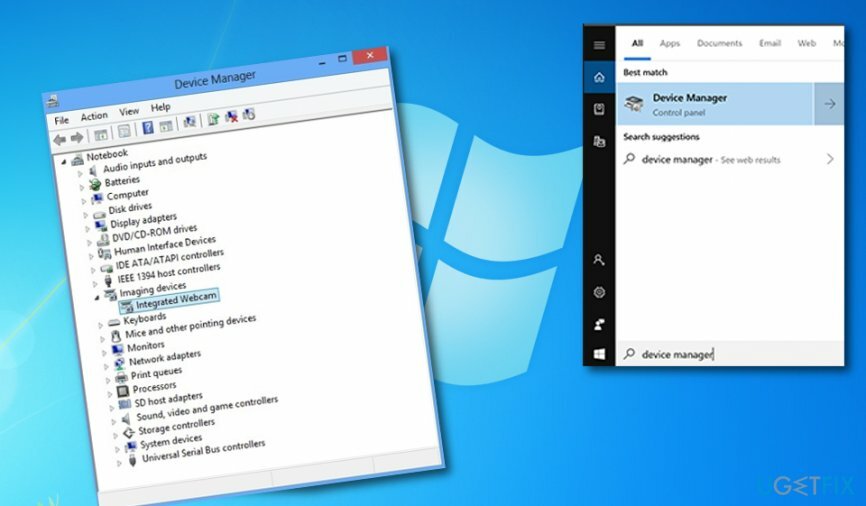
- Desnom tipkom miša kliknite uređaj i odaberite funkciju koja kaže "Ažuriraj upravljački program".
Ako problem nije bio u zastarjelim upravljačkim programima, ova vam metoda možda nije pomogla da popravite kod pogreške 0xa00f4292 na vašem Windowsu[3] mašina. Ako se problem i dalje javlja, nastavite s korakom 4.
4. korak. Ponovno instalirajte upravljački program kamere
Za popravak oštećenog sustava morate kupiti licenciranu verziju Reimage Reimage.
- Pristupite svom Upravitelj uređaja ponovno (to se može učiniti putem Windows pretraživanja ili pritiskom na tipku Win i gumb X u isto vrijeme).
- Pronađite upravljački program i kliknite ga desnom tipkom miša.
- Idi za Svojstva odjeljak.
- Nakon što ste u Kartica upravljačkog programa, odlučiti se za Deinstaliraj –> Izbriši softver upravljačkog programa za ovaj uređaj –> U redu.
- Kontinuirano, pričekajte da se proces završi i odaberite Akcijski gumb izbornika –> Traži promjene hardvera.
Korak 5. Dopustite pristup kameri putem vatrozida/antivirusnog programa
Za popravak oštećenog sustava morate kupiti licenciranu verziju Reimage Reimage.
- Tip "vatrozid" u Windows odjeljak za pretraživanje.
- Kliknite prvi program koji se pojavi na popisu.
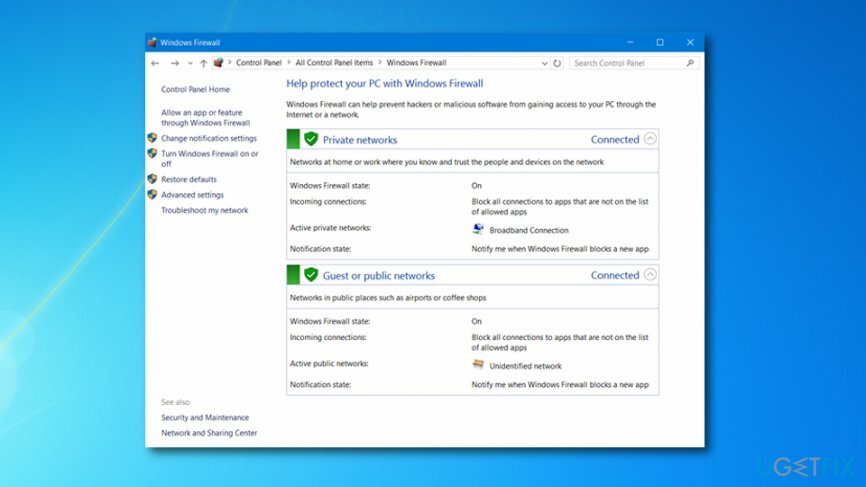
- Unesi Postavke vatrozida i idi za Dopustite aplikaciju ili uslugu putem vatrozida Windows Defendera.
- Pronađite svoju aplikaciju kamere i provjerite je li joj pristup dopušten.
Automatski popravite svoje greške
Tim ugetfix.com pokušava dati sve od sebe kako bi pomogao korisnicima da pronađu najbolja rješenja za uklanjanje svojih pogrešaka. Ako se ne želite boriti s tehnikama ručnih popravaka, upotrijebite automatski softver. Svi preporučeni proizvodi testirani su i odobreni od strane naših stručnjaka. Alati koje možete koristiti za ispravljanje pogreške navedeni su u nastavku:
Ponuda
Učini to sada!
Preuzmite popravakSreća
Jamčiti
Učini to sada!
Preuzmite popravakSreća
Jamčiti
Ako niste uspjeli ispraviti pogrešku pomoću Reimagea, obratite se našem timu za podršku za pomoć. Molimo vas da nam kažete sve detalje za koje mislite da bismo trebali znati o vašem problemu.
Ovaj patentirani proces popravka koristi bazu podataka od 25 milijuna komponenti koje mogu zamijeniti bilo koju oštećenu ili nedostajuću datoteku na računalu korisnika.
Za popravak oštećenog sustava morate kupiti licenciranu verziju Reimage alat za uklanjanje zlonamjernog softvera.

Pristupite geo-ograničenom videosadržaju putem VPN-a
Privatni pristup internetu je VPN koji može spriječiti vašeg davatelja internetskih usluga, vlada, i trećim stranama od praćenja vašeg online i omogućuju vam da ostanete potpuno anonimni. Softver nudi namjenske poslužitelje za torrenting i streaming, osiguravajući optimalne performanse i ne usporavajući vas. Također možete zaobići geo-ograničenja i gledati usluge kao što su Netflix, BBC, Disney+ i druge popularne streaming usluge bez ograničenja, bez obzira na to gdje se nalazite.
Ne plaćajte autore ransomwarea - koristite alternativne opcije oporavka podataka
Napadi zlonamjernog softvera, posebice ransomware, daleko su najveća opasnost za vaše slike, videozapise, poslovne ili školske datoteke. Budući da kibernetički kriminalci koriste robustan algoritam za šifriranje za zaključavanje podataka, on se više ne može koristiti dok se ne plati otkupnina u bitcoinima. Umjesto da plaćate hakerima, trebali biste prvo pokušati koristiti alternativu oporavak metode koje bi vam mogle pomoći da dohvatite barem dio izgubljenih podataka. Inače biste također mogli izgubiti novac, zajedno s datotekama. Jedan od najboljih alata koji bi mogao vratiti barem neke od šifriranih datoteka - Data Recovery Pro.
Čitajte na drugim jezicima
• Français
• Español
• polski